Cara membuat banyak folder sekaligus di Google Drive
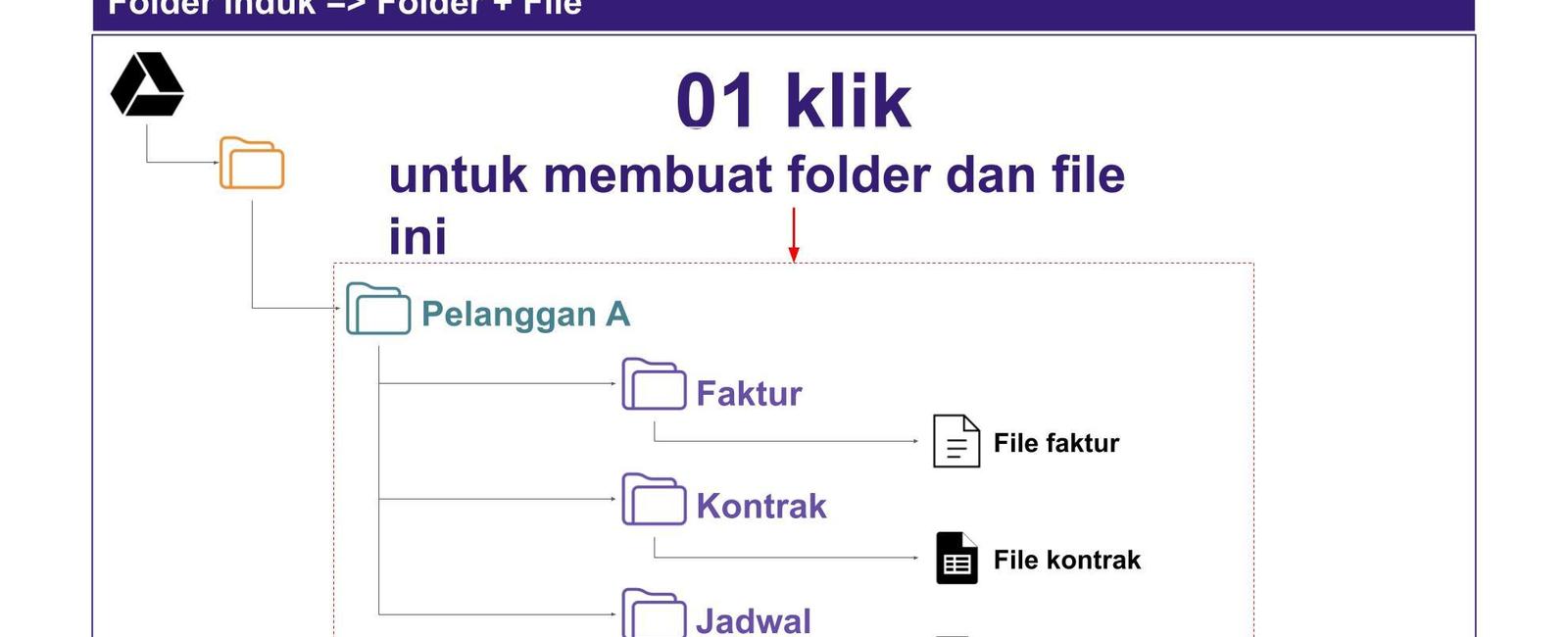
Ini adalah panduan langkah demi langkah tentang cara membuat beberapa folder sekaligus di Google Drive dengan menggunakan add-on folder dan file otomatis.
Mengapa membuat banyak folder sekaligus di Google Drive
Kami dapat menghemat banyak waktu saat membuat banyak folder sekaligus di Google Drive. Di bawah ini adalah contoh dalam skenario nyata.
Misalkan Anda adalah seorang salesman. Untuk setiap pelanggan potensial yang Anda miliki, Anda perlu membuat profil pelanggan untuk menyimpan semua informasi terkait tentang pelanggan seperti kontrak, faktur, jadwal pengiriman produk dan layanan, dan sebagainya.
Gambar di bawah adalah contoh tampilan profil pelanggan Anda.
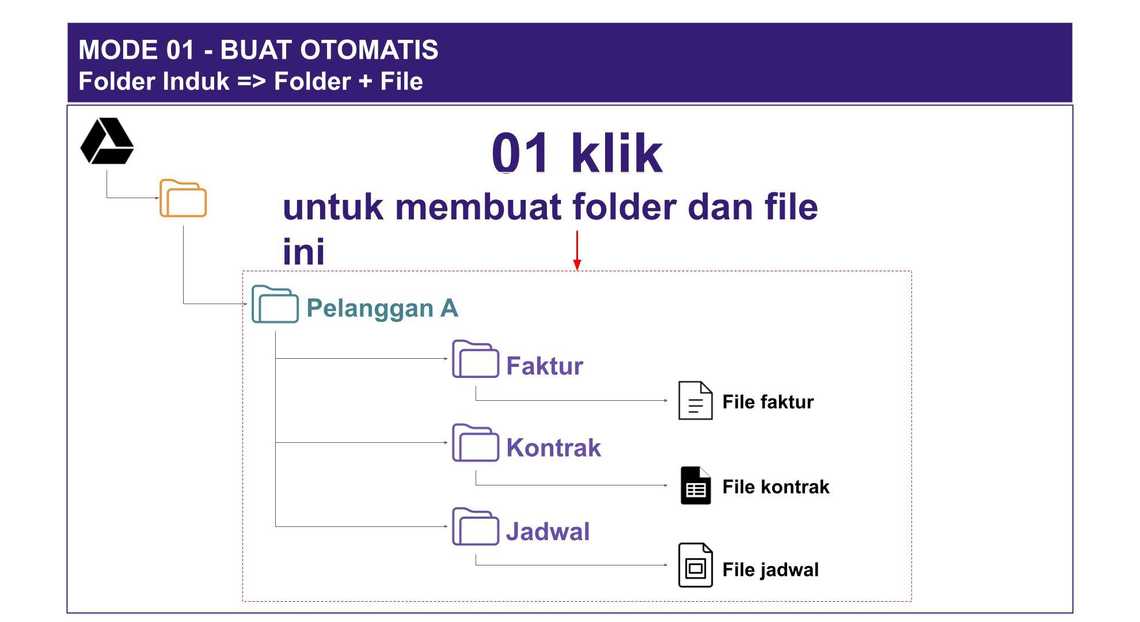
Biasanya, untuk membuat profil pelanggan ini, Anda akan menjalani proses langkah demi langkah untuk membuat folder Pelanggan A, lalu folder faktur, folder kontrak, folder jadwal, lalu file di dalamnya seperti file faktur, dokumen kontrak.
Untungnya, kami dapat membuat seluruh profil pelanggan dalam contoh yang disebutkan dengan satu klik. Kami melakukannya dengan menggunakan add-on google sheet bernama auto create folders and files. Gratis.
Membandingkan kedua cara tersebut, kita dapat melihat bahwa akan lebih mudah jika kita dapat membuat beberapa folder sekaligus di Google Drive.
Sekarang kita akan selangkah demi selangkah membuat beberapa folder sekaligus di Google Drive seperti yang disebutkan pada contoh di atas.
Cara membuat banyak folder sekaligus di Google Drive
Pertama, kita perlu menginstal folder buat otomatis dan add-on file. Klik di sini untuk menginstal folder dan file buat otomatis di lembar google Anda.
Asumsikan bahwa Anda sekarang sudah memiliki add-on di lembar google Anda. Jadi, lembar google Anda akan terlihat seperti yang ditunjukkan di bawah ini:
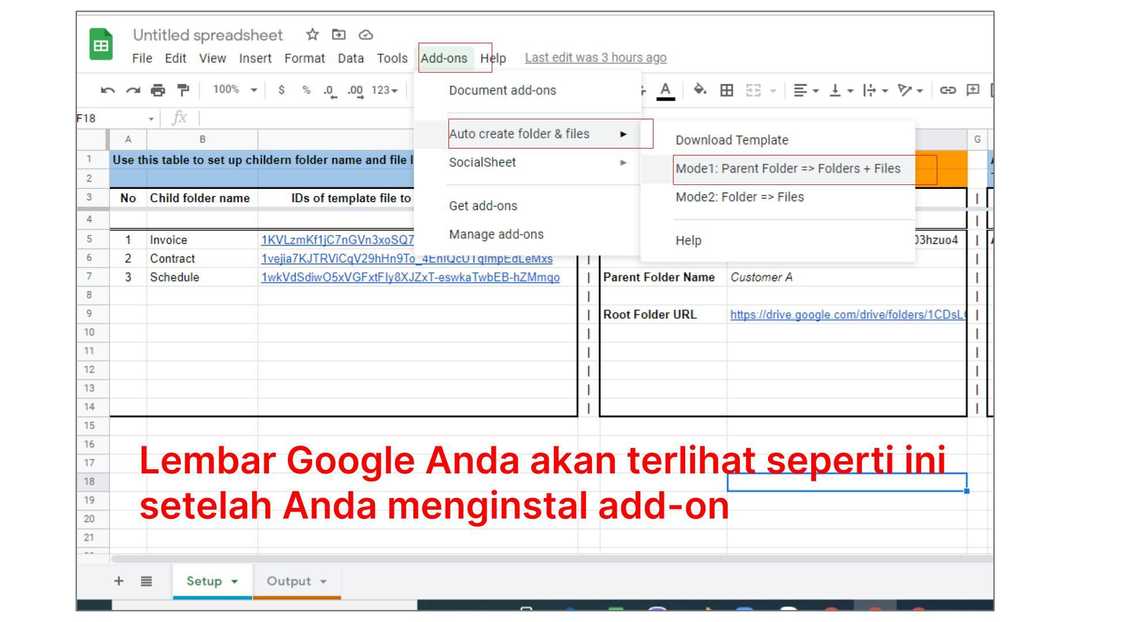
Misalkan nama pelanggan kita adalah A. Jadi, nama folder pelanggan ini adalah Pelanggan A.
Seperti setiap pelanggan, kami membutuhkan tiga folder anak lainnya yaitu faktur, kontrak, dan jadwal. Di setiap folder anak, kami meletakkan file template kami di dalamnya.
Dalam contoh ini, di folder Faktur, kami akan meletakkan file faktur dari pelanggan A ini. Demikian juga dengan folder lain seperti kontrak dan jadwal.
Kami sekarang akan memasukkan informasi A pelanggan kami ke dalam lembar google ini.
Di sel F7, masukkan: Pelanggan A. Ini seperti folder induk.
Di sel B5:B7, masukkan: Faktur, Kontrak, dan Jadwal.
Di sel C5:C7, masukkan ID file template Anda.
Jika Anda tidak tahu apa ID file itu, silakan lihat gambar di bawah ini:
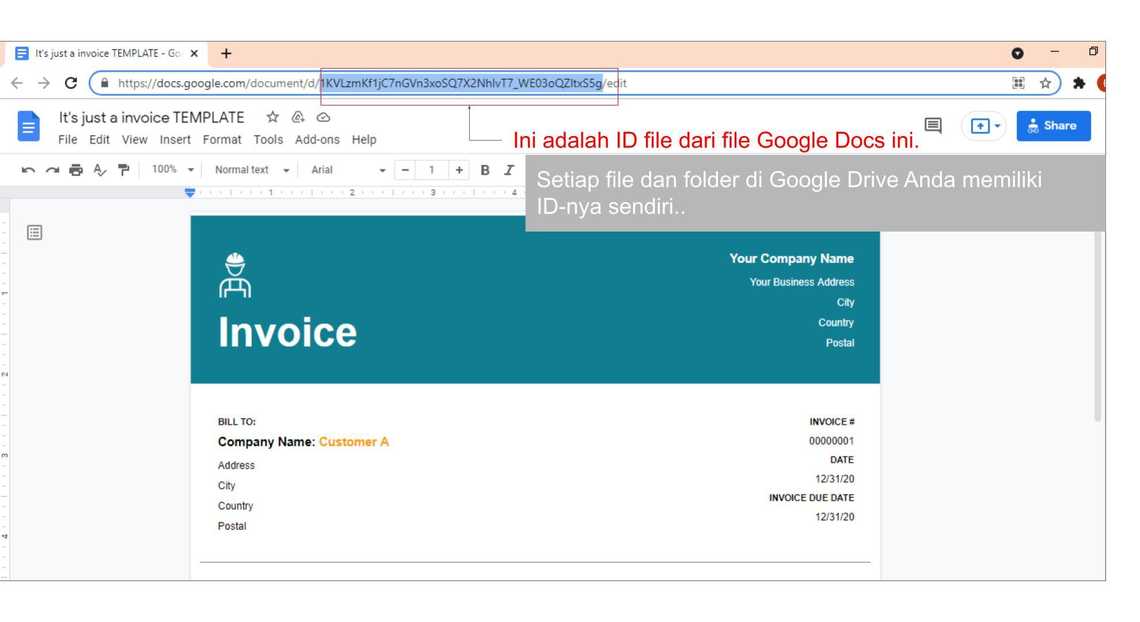
Sekarang, kita tinggal klik tombol add-ons Mode1: Parent=>Child folder & files. Profil A pelanggan kami akan dibuat di drive Google kami secara otomatis. Lihat gambar di bawah ini:
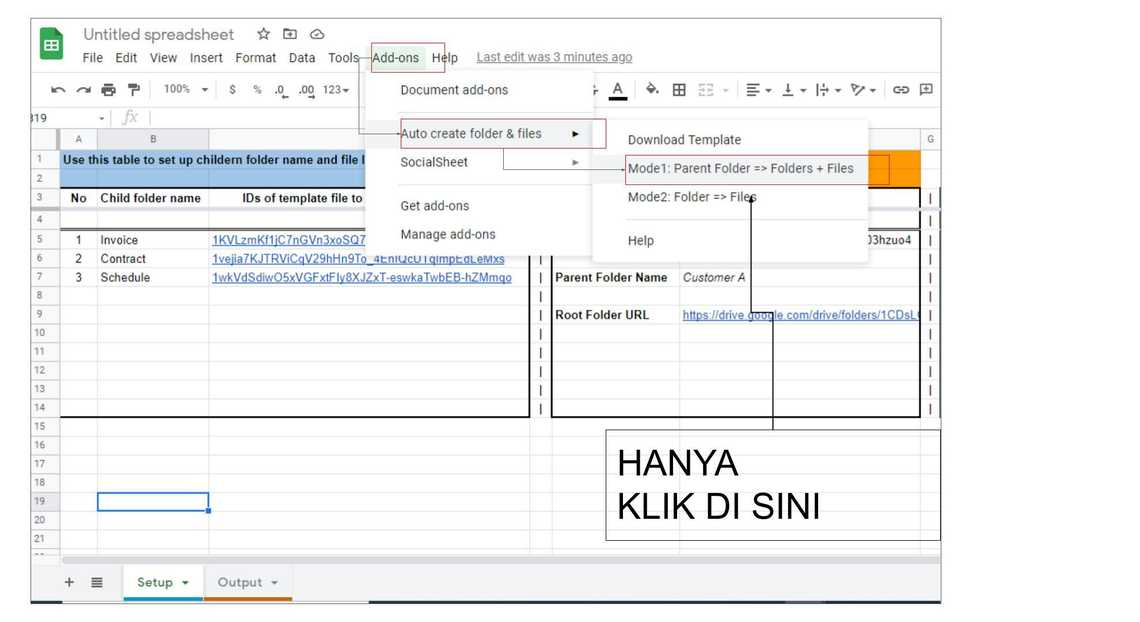
Hasilnya di google drive kita seperti gambar di bawah ini:

Mulai sekarang Anda sudah paham cara membuat banyak folder sekaligus di Google Drive. Harap diingat bahwa Anda dapat mengubah nama folder induk dan folder anak, dan ID file sesuai harapan Anda.
Ini menghemat banyak waktu, bukan?
Bagikan ke rekan kerja Anda jika Anda mau.
Video di bawah ini adalah tutorial mendetail tentang cara menggunakan add-on pembuatan folder dan file secara otomatis.
Table Of Contents
Related Posts
Quick Links
Legal Stuff

